คืนค่าการตั้งค่าทั้งหมด
คุณแน่ใจว่าต้องการคืนค่าการตั้งค่าทั้งหมด ?
ลำดับตอนที่ #10 : Tip บทความ มาสร้าง Head บทความ ใหญ่ๆ กันเถอะ

•• มาสร้าง Head บทความ ใหญ่ๆ กันเถอะ ••
เราคงปฏิเสธไม่ได้ว่าอะไรที่มันใหญ่ๆ มักจะสะดุดตา -_- และเฮดบทความก็เช่นเดียวกัน การสร้างเฮดบทความใหญ่ ช่วยคนที่สายตาไม่ค่อยดีได้มาก (ไม่เกี่ยวและ =_=;) และยังช่วยคนที่ไม่รู้ว่าตัวเองเข้ามาที่หน้าบทความนี้เพื่ออะไร ได้มากเช่นเดียวกัน...t em
1.ขนาดของเฮด ไม่จำกัดความสูง แต่จำกัดความกว้างค่ะ
โดยความกว้างของเฮด คือ 500 px
เมื่อรู้แบบนี้แล้ว คุณก็เริ่มทำเฮดของคุณเอง ด้วยโปรแกรมตกแต่งภาพต่างๆ ได้เลย เมื่อเสร็จแล้ว ค่อย วกกลับมาอ่านขั้นตอนถัดไป
อ้อ ! อย่าลืมจำขนาดความสูงของเฮดของคุณไว้ด้วยล่ะ มันจะมีประโยชน์ในข้อถัดๆ ไป !
______________________________________________________________________
2. อัพโหลดรูป จากเครื่องคอมพิวเตอร์ของคุณ ขึ้นไปบนเสิร์ฟเวอร์อินเตอร์เน็ต เพื่อหา url ของรูป
(ดูขั้นตอนการอัพโหลดรูปได้ที่นี่ ![]() )
)
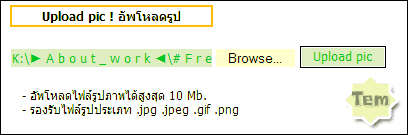
3. ลากคลุมดำโค้ดใต้เส้นประด้านล่างนี้ทั้งหมด แล้วคลิกขวา เลือก Copy
<SCRIPT>document.images[0].src =
"ใส่ url รูปของคุณแทนที่ตัวหนังสือสีแดงตรงนี้";
document.images[0].width =500; document.images[0].height =70 </SCRIPT>
- - - - - - - - - - - - - - - - - - - - - - - - - - - - - - - - - - - -
***** อธิบายเพิ่ม ตัวเลขสีฟ้า เป็นค่าความสูง ที่เรากำหนดขนาดของเฮดเอาไว้ ในข้อแรก
ให้นำมาใส่ แทนค่าลงไปแทนที่ส่วนที่ระบายสีฟ้าในโค้ดค่ะ
4. เปิดหน้าแก้ไขบทความของคุณขึ้นมา แล้วกดปุ่ม  .แทรกโค้ด HTML
.แทรกโค้ด HTML
คลิกขวา > paste เพื่อวางโค้ดเฮดบทความ
Done!
ปล. งงหรือเปล่าคะ ถ้างง ก็ถามได้ที่คอมเม้นท์เลยนะ
เดี๋ยวเทมจะมาทยอยตอบให้ค่ะ


ความคิดเห็น